Drie eenvoudig te leren manieren om een video op uw iPhone te versnellen
Nadat u een video op uw iPhone hebt gemaakt, wilt u, naast enkele basisbewerkingen, wellicht ook de afspeelsnelheid wijzigen. Er zullen drie methoden zijn over hoe een video op een iPhone versnellen stap voor stap in dit bericht.
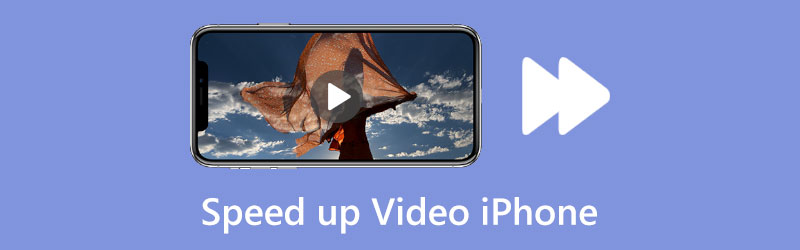
- GIDSENLIJST
- Deel 1. Versnel een video in iMovie
- Deel 2. Versnel een slow motion-video op de iPhone
- Deel 3. Versnel een iPhone-video op de computer
- Deel 4. Veelgestelde vragen over het versnellen van een video op de iPhone
Deel 1. Gemakkelijke oplossing om een video op je iPhone te versnellen met iMovie
iOS wordt geleverd met een aantal veelgebruikte videobewerkingsfuncties in de Foto's-app waarmee je eenvoudig je video kunt bewerken en de effecten ervan kunt aanpassen op een iPhone of iPad. Dat omvat echter geen functie voor het wijzigen van de videosnelheid. Dus als je een video wilt versnellen, moet je vertrouwen op een aantal video-editor-apps. iMovie is de officiële en standaard videobewerkingsapp voor Apple-apparaten. Het kan je helpen de afspeelsnelheid van een video op je iPhone te verhogen. Nu kunt u de onderstaande stappen volgen om uw iPhone-video in slow motion af te spelen met iMovie.
Als u de iMovie-app niet op uw iPhone hebt geïnstalleerd, moet u de App Store openen, naar iMovie zoeken en deze vervolgens eerst gratis installeren. Er zijn drie opties in iMovie die u kunt selecteren om een nieuw project te maken: Magic Movie, Storyboard en Movie. Hier kunt u kiezen Film verdergaan.
In een Moments-interface kun je naar beneden scrollen om de video te vinden die je wilt bewerken, deze kiezen en vervolgens op tikken Film maken om dat te bevestigen. Door dit te doen, wordt deze videoclip in de iMovie-app geladen.
Tik op uw videoclip op de tijdlijn om deze te markeren. Door deze handeling ontstaan er ook meer bewerkingsopties op het onderste scherm. Zoek de Snelheid pictogram en tik erop. U kunt de snelheidsbalk naar het konijn om de videosnelheid te verhogen. Met iMovie kun je de snelheid van een video verhogen tot 2x.
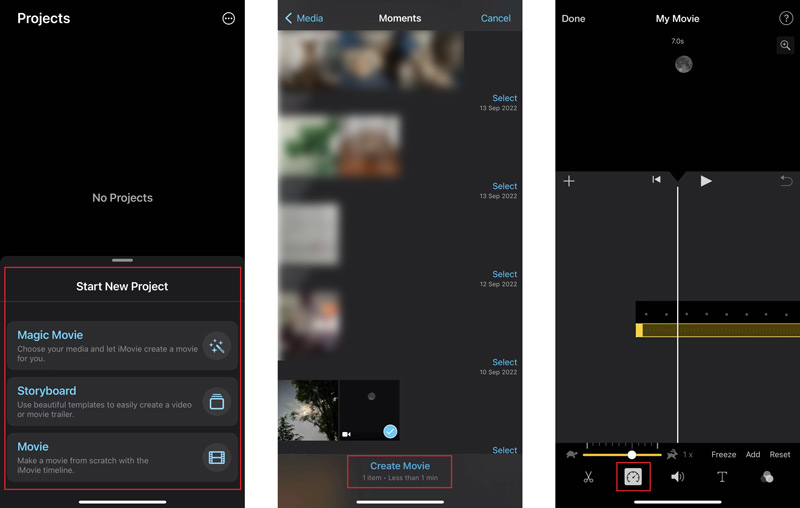
U kunt deze gewijzigde afspeelsnelheid bekijken door op te tikken Toneelstuk. Tik vervolgens op Klaar in de linkerbovenhoek om uw wijzigingen op te slaan. Nu wordt u naar de interface Projecten gebracht. Hier kunt u op tikken Deel en selecteer de gewenste manier om deze video te delen of op te slaan.
Deel 2. Standaardoplossing om een slow-motionvideo op uw iPhone te versnellen
U kunt uw iPhone gebruiken om slow-motionvideo's op te nemen. Voor deze opgenomen video's kunt u deze direct bewerken en de videosnelheid verhogen in de Foto's-app.
Voer de ... uit Foto's app, tik op Albums op het onderste scherm en scroll vervolgens naar beneden om te kiezen Langzaam afgespeelt op je iPhone.
Tik op de specifieke slow-motionvideo die u wilt bewerken en tik vervolgens op de Bewerking knop in de rechterbovenhoek.
Onder de videotijdlijn ziet u een witte gearceerde lijn. Je kunt de twee hogere witte verticale balken naar elkaar toe slepen om het Slo-Mo-effect te verwijderen en je video te versnellen. Tik op de Toneelstuk knop om de videosnelheid te bekijken. Tik op Gereed in de rechterbenedenhoek als u tevreden bent met het resultaat.
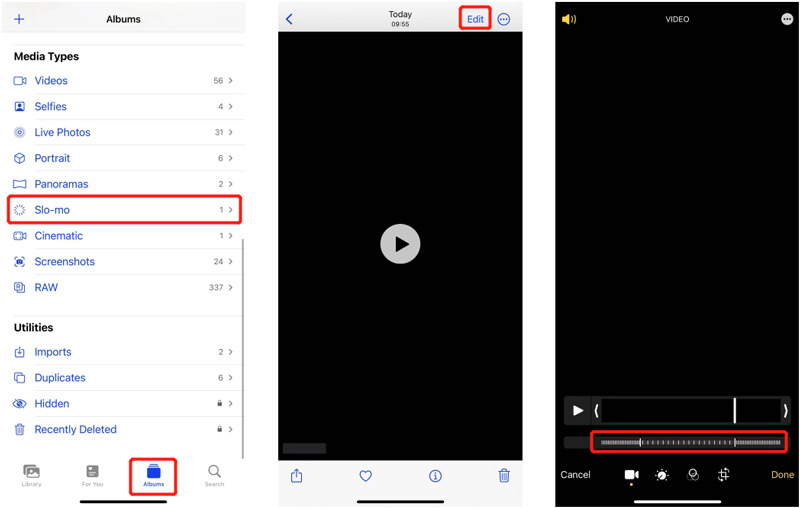
Deel 3. Hoe u een opgenomen iPhone-video op uw computer kunt versnellen
Als u een vastgelegde iPhone-video snel wilt versnellen, kunt u vertrouwen op het all-featured Videoconverter Ultieme. Er zijn veel praktische bewerkingsfuncties waarmee u uw video kunt bewerken en de effecten ervan kunt aanpassen. U kunt het bijvoorbeeld gebruiken om een video te knippen, te roteren, meerdere clips samen te voegen, de beeld- en geluidseffecten aan te passen en de videokwaliteit te verbeteren. Het biedt een Videosnelheidsregelaar zodat u uw iPhone-video eenvoudig sneller kunt laten afspelen.
Gratis download en open deze Video Converter Ultimate. Klik op de Gereedschapskist tabblad om meer nuttige hulpmiddelen weer te geven. Hier vindt u de Videosnelheidsregelaar gereedschap en open het.

Klik op het grote + pictogram om uw iPhone-video te selecteren en toe te voegen. Deze videosnelheidswisselaar ondersteunt in hoge mate 8K/5K/4K-, 1080p/720p HD- en SD-video's in alle veelgebruikte videoformaten.
Het geeft je tien snelheidsopties om een video te vertragen of versnellen. U kunt 1,25X, 1,5X, 2X, 4X of 8X kiezen om de snelheid van uw iPhone te verhogen. Met de ingebouwde speler bekijk je direct de snelheidsveranderingen.

Na u versnel de iPhone-video, kunt u verschillende uitvoerinstellingen instellen. U kunt de naam van uw video wijzigen, een geschikte doelmap kiezen en meer video- en audio-instellingen aanpassen op basis van uw behoefte. Klik vervolgens op de Exporteren om deze bewerkte video naar uw computer uit te voeren.

Deel 4. Veelgestelde vragen over het versnellen van een video op de iPhone
Is er een gratis online app om een video op de iPhone te versnellen?
Er zijn veel online apps voor videosnelheidswisselaars waarmee u een video op iPhones, iPad, Android-telefoons en computers kunt versnellen. Je kunt een aantal populaire proberen, zoals Adobe Express, Clideo, Ezgif of Fastreel, om eenvoudig een video op je iPhone online te versnellen.
Hoe kan ik een video op de iPhone meer dan 2x versnellen?
Met de iMovie-app kun je een video alleen versnellen tot 2x op een iPhone. Dus als je de afspeelsnelheid van de video wilt verhogen tot meer dan 2x, moet je je video twee keer versnellen. Je kunt de video in iMovie versnellen tot 2x en deze opslaan, en vervolgens deze bewerkte video versnellen. In de App Store vindt u ook enkele apps van derden waarmee u uw video direct op de juiste snelheid kunt zetten.
Is er een versnelde video-app voor Android-gebruikers?
U kunt naar de Google Play Store gaan en zoeken naar een video-app versnellen om snel veel bijbehorende apps te vinden. Om een video sneller af te spelen op een Android-telefoon, kunt u Adobe Premiere Rush, VivaVideo, Quik, KineMaster of Magisto gebruiken.
Conclusie
In dit bericht is vooral gesproken hoe je een video op de iPhone kunt versnellen. U kunt de gedetailleerde gids volgen om de afspeelsnelheid van uw video eenvoudig te verhogen. Voor meer vragen over het aanpassen van de videosnelheid kunt u een bericht achterlaten.
Wat vind je van dit bericht? Klik om dit bericht te beoordelen.
Uitstekend
Beoordeling: 4.9 / 5 (gebaseerd op 197 stemmen)
Vind meer oplossingen
Een video vertragen en slow motion-video maken 2022 Beste Slow Motion-camera's en app om Slow Motion-video's te maken Gedetailleerde gids over hoe je een video op Snapchat 2022 kunt vertragen Uitgebreide handleiding voor het omdraaien van een video op de iPhone voor beginners Vertraag eenvoudig een video op de iPhone [Bonustip] Een video inkorten en delen van een video op de iPhone uitknippenRelatieve artikelen
- Bewerk video
- Een video vertragen en slow motion-video maken 2022
- Beste Slow Motion-camera's en app om Slow Motion-video's te maken
- 4 methoden waarmee u op uw gemak video 2x sneller kunt maken
- Kort overzicht van de 5 beste slow-motionvideomakers
- Gedetailleerde gids om te leren hoe u video's op TikTok kunt bijsnijden
- 3 eenvoudige manieren om te leren hoe u TikTok-video's kunt versnellen
- Handige tips waarmee u leert hoe u video knipt in iMovie
- Vertraag eenvoudig een video op de iPhone [Bonustip]
- Een video inkorten en delen van een video op de iPhone uitknippen
- Leer hoe u een videoclip knipt in Adobe After Effects 2022



